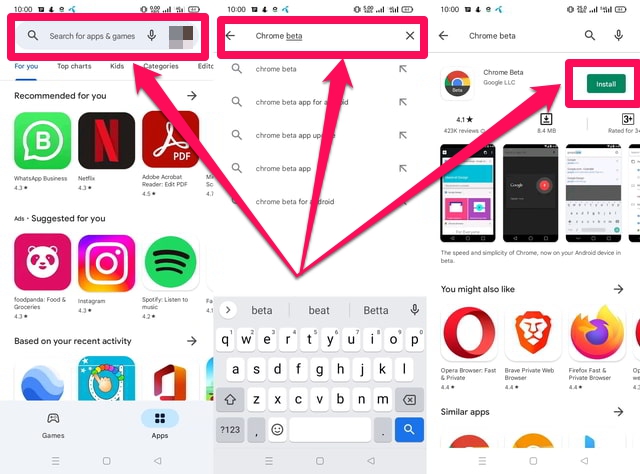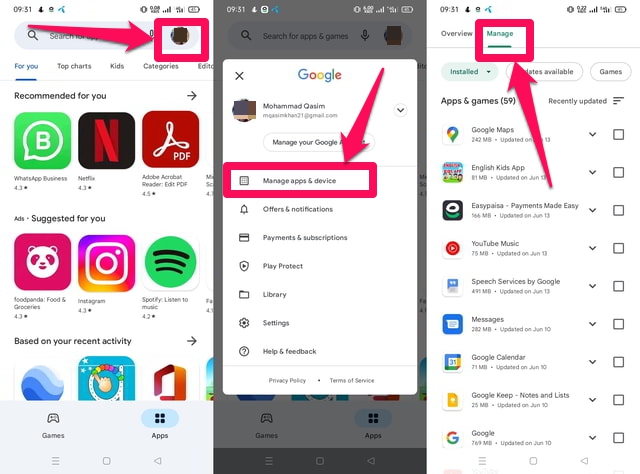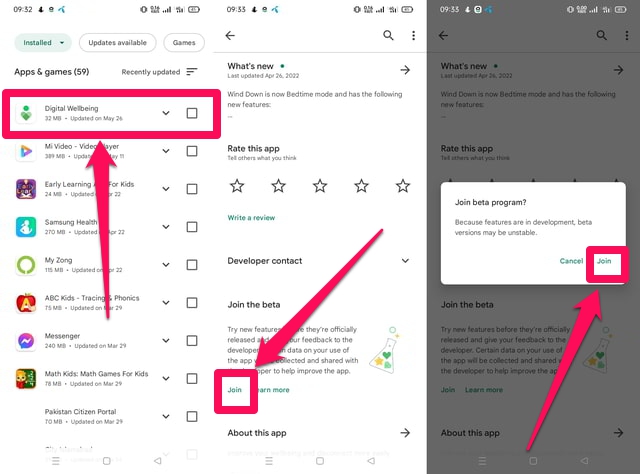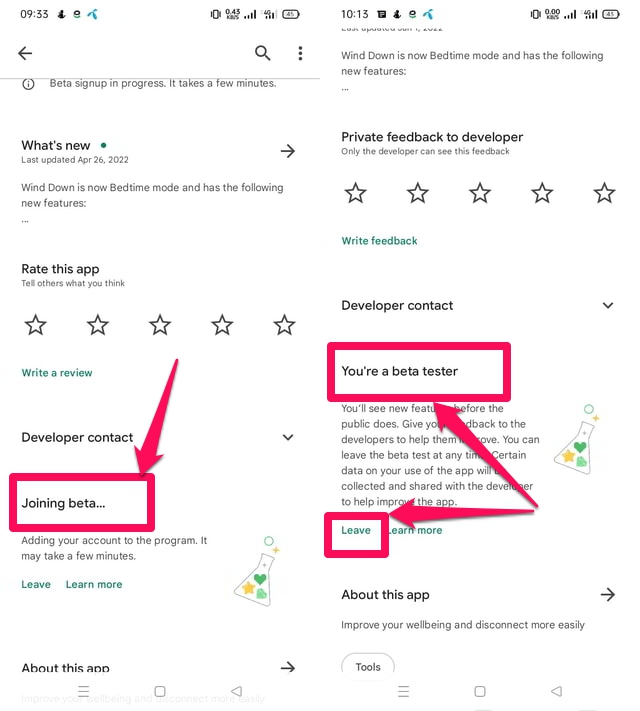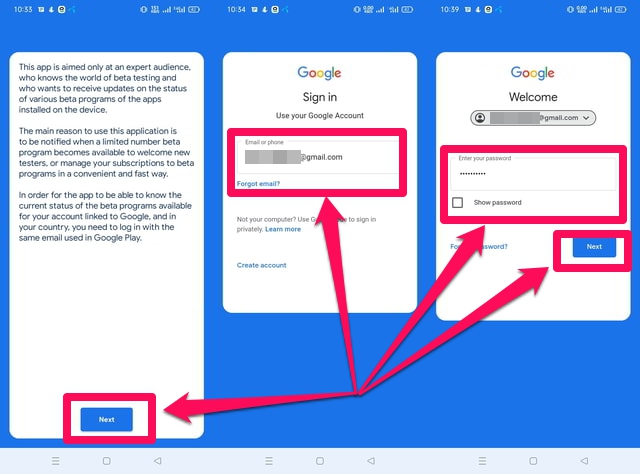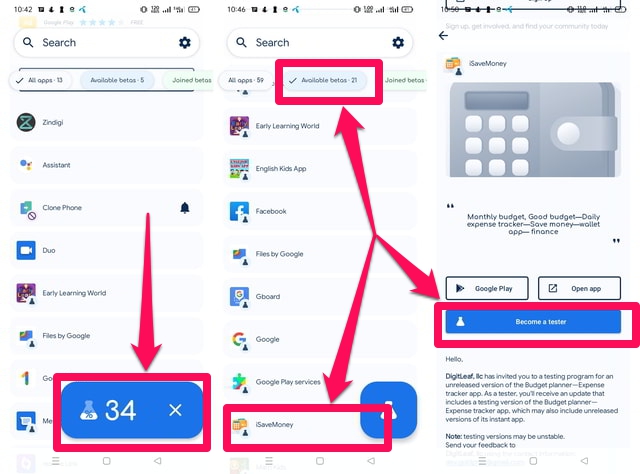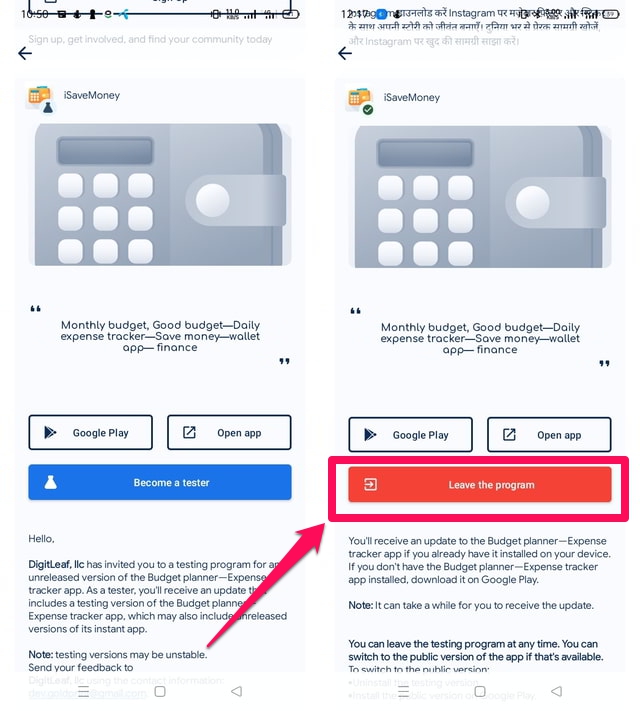Arendajate jaoks on beetaprogrammid viis saada olulist kasutajate tagasisidet rakenduse funktsionaalsuse, võimalike vigade ja toimivuse kohta enne selle lõplikku ametlikku väljalaskmist. Kõik rakenduse beetaversiooni funktsioonid ei pruugi tingimata jõuda lõplikku stabiilsesse versiooni, olenevalt testkasutajate tagasisidest ja arendajate lõplikust otsusest. Kasutajate jaoks võimaldavad need beetaprogrammid testida oma lemmikrakenduste uusi uuenduslikke funktsioone enne teisi kasutajaid. Beetaprogramme on mitut tüüpi, näiteks avatud beetaversioon, suletud beetaversioon, täisbeetaversioon jne.
Selles artiklis tutvustan teid samm-sammult avatud beetaprogrammiga liitumise protsessis nii Google Play poe kaudu kui ka ilma selleta, kasutades kolmanda osapoole rakendust. Nii et alustame kõigepealt Google Play poe meetodiga.
Beetaprogrammiga liitumine Google Play poe kaudu
1 meetod: rakenduse beetaversiooni installimine
Mõned rakendused ei pruugi beetaprogrammi pakkuda. Arendajad võivad selle asemel teha Google Play poes kättesaadavaks oma rakenduse beetaversiooni, mainides selle nimes konkreetselt sõna Beta. Selliste rakenduste installimiseks järgige järgmisi samme.
1 samm: käivitage Google Play pood ja otsige otsinguribalt vajaliku rakenduse beetaversiooni.
2 samm: kui otsing on edukas, laadige rakendus alla ja installige tavapäraselt. Kasutajad saavad selliseid rakendusi kasutada kõrvuti rakenduse stabiilse versiooniga.
2 meetod: rakenduse beetaprogrammiga liitumine
Teine viis rakenduse beetaversiooni saamiseks on liituda selle beetaprogrammiga, kui see on praegu aktiivne. See meetod nõuab, et rakenduse stabiilne versioon oleks teie seadmes juba saadaval, kui mitte, peate esmalt installima selle stabiilse versiooni. Selle meetodi toimimise nägemiseks järgige järgmisi samme.
1 samm: käivitage Google Play pood ja puudutage ekraani paremas ülanurgas oma profiilipilti.
2 samm: seejärel puudutage esimest valikut „Rakenduste ja seadme haldamine".
3 samm: seejärel puudutage vahekaarti "Halda" .
4 samm: puudutage kuvatud seadmesse installitud rakenduste loendis rakendust, mille beetaprogrammiga soovite liituda .
5 samm: kui rakenduse üksikasjad on kuvatud, kerige alla, kuni näete jaotise „Arendaja kontakt” all jaotist „Liitu beetaversiooniga”. Kui te seda jaotist ei leia, siis tõenäoliselt pole rakendusel aktiivset beetaprogrammi. VÕI kui näete selles jaotises teadet "Beetaprogramm on täis", tähendab see, et arendaja nõutav testkasutajate arv on juba saavutanud oma limiidi ja seetõttu ei saa te tema beetaprogrammiga liituda .
6 samm: kui beetaprogramm on aktiivne, puudutage valikut "Liitu". Näete kinnitusdialoogi. Siin puudutage veel kord valikut "Liitu". See on kõik, nüüd peate mõne minuti ootama, kuni rakenduse beetaversioon teie seadmesse installitakse.
7 samm: kui soovite beetaprogrammist lahkuda, navigeerige beetaprogrammi jaotisesse, nagu juba selgitatud, ja seejärel puudutage valikut „Lahku”, mida peaksite nägema suvandi „Liitu” asemel .
Beetaprogrammiga liitumine ilma Play poeta
Androidi rakenduse beetaprogrammiga saate liituda ka ilma Google Play poeta. See meetod nõuab kolmanda osapoole tarkvara. Siin selgitan beetamaniaki samme.
1 samm: installige esmalt rakendus " Beeta Maniac " ja seejärel puudutage seda selle avamiseks.
2 samm: puudutage esimesel ekraanil sinist nuppu "Järgmine" ja logige sisse oma Google'i ID-ga. Pärast edukat sisselogimist oodake mõni minut, kuni rakendus saab hankida uusima beetaprogramme pakkuvate rakenduste loendi .
3 samm: puudutage ekraani ülaosas keskosas vahekaarti „Saadaval beetaversioonid:” .
4 samm: kerige alla ja leidke rakendus, mille beetaprogrammiga soovite liituda, ja puudutage seda.
5 samm: kerige rakenduse ekraanil alla ja leidke sinine nupp "Hakka testijaks" ja puudutage seda.
6 samm: kõik, mõne hetke pärast muutub sinine nupp “Hakka testijaks” punaseks nupuks “Lahku programmist”. See tähendab, et olete rakenduse beetaprogrammiga edukalt liitunud.
7 samm: kui soovite beetaprogrammist lahkuda, liikuge ülaltoodud viisil rakenduse ekraanile ja seejärel puudutage punast nuppu „Lahku programmist”.
Pakkimine
Kui soovite olla rahvahulgast ees, saades aimu oma lemmikrakenduse uusimatest funktsioonidest, mida isegi üldiselt ei avaldata, peate leidma selle beetaprogrammi ja sellega liituma. Selles artiklis olen arutanud viise, kuidas seda teha Google Play poe ja kolmanda osapoole tarkvara abil. Kui olete mitme rakenduse tavaline beetatestija, võib eelistatud meetod olla kolmanda osapoole rakendus, kuna see pakub organiseeritud liidest, et hallata kõiki teie seadme beetarakendusi ühest kohast.